De ReadyNAS Ultra is de opvolger van de ReadyNAS NVX. Wat kun je allemaal precies met dit apparaat en welke voordelen biedt het.
Vandaag heeft de ReadyNAS NVX er een broertje bijgekregen. Dit is de ReadyNAS Ultra 4 geworden. Uiterlijk lijken deze 2 NAS systemen erg op elkaar. Het enigste verschil aan de buitenkant is het feit dat de NVX zwart is terwijl de Ultra in een donkergrijs/antraciet jasje is gegoten.
Aan de binnenkant heeft de Ultra 4 echter snellere hardware dan de NVX. Zo heeft de Ultra 4 een 1.66 GHz Atom D410 (single core) processor. Qua doorvoersnelheden zit het wel goed met de ReadyNAS Ultra Series. Hieronder zie je een aantal resultaten van Read en Write operaties. De resultaten zijn in MB dus je ziet dat je hiermee echt gebruik maakt van de Gigabit Netwerk poorten (waarvan er overigens 2 van zijn ingebouwd). Wat je met de ReadyNAS Ultra nu precies kunt valt te lezen in de ‘Definitive Guide to the ReadyNAS Ultra Series’.Ik heb weer gekozen voor de ReadyNAS omdat ik met mijn huidige 2 ReadyNAS systemen uiterst tevreden ben. Zo zijn er regelmatig firmware updates, is er een ontzettend actief forum waar je allerlei informatie kunt vinden en wordt er door de Community ook allerlei plugins uitgebracht die de functionaliteit van je NAS nog verder vergroten.
Er was op dit moment een zeer goede aanbieding bij Informatique die ik gewoon niet kon laten schieten. De ReadyNAS Ultra komt aan in een grote doos:
Hierna worden je harddisk getest en geïnitialiseerd voor gebruik. Helaas kan dit (afhankelijk van de grootte van je harddisk) wel wat lang duren. Dit moet je dan voor al je harddisks (dus 1 voor 1) doen.
Op de ReadyNAS draait de RAIDiator firmware die je m.b.v. een browser kunt bereiken.
Het instellen gaat hierbij erg eenvoudig. Het knappe van de ReadyNAS is het feit dat de RAIDiator software hetzelfde is voor alle verschillende modellen van de ReadyNAS. Zelfs mijn 6 jaar oude ReadyNAS X6 heeft dezelfde instellingen. Verder wordt mijn ‘oude’ ReadyNAX X6 nog steeds ondersteund met nieuwe firmwares die gratis zijn te downloaden. Dit geeft extra vertrouwen in de ReadyNAS lijn.

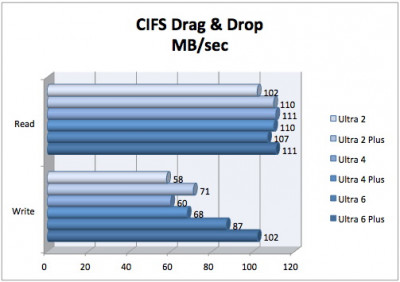





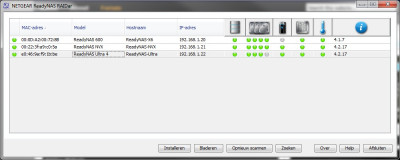
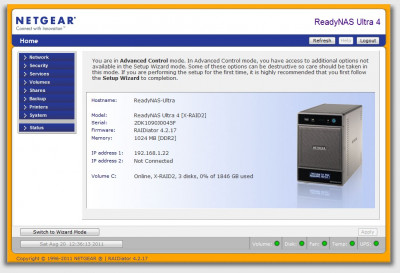








Leuke blog en mooe Nas de Netgear ReadyNAS Ultra 4.
Echter je beschrijft:”Bij de installatie moet je er verder opletten dat je deze niet allemaal tegelijkertijd aansluit, maar 1 voor 1 toevoegt.”
Waarom moet je de schijven 1 voor 1 toevoegen? Dit staat niet in de hardware of software manual. De schijven worden toch ook gechecked als je in 1x alle vier de schijven toevoegt? Het systeem kan dan ook gelijk een raid5 aanmaken, anders gaat x-raid2 onderhuids van raid1 (1 of 2 schijven naar raid5 (3 of meer schijven) en dat duurt dan lang.
Graag een verwijzing dat de schijven 1 voor 1 moeten worden toegevoegd
Dit staat zo in de Installation Guide die bij de ReadyNAS Ultra 4 is meegeleverd. Letterlijk staat er:
New or replacement disks can be hot-added or hot-replaced one at a time while the ReadyNAS is running. Always wait until the new disk has completed sync before adding or replacing another disk. You can see the progress in FrontView, and you will receive an email alert when the sync progress is completed.